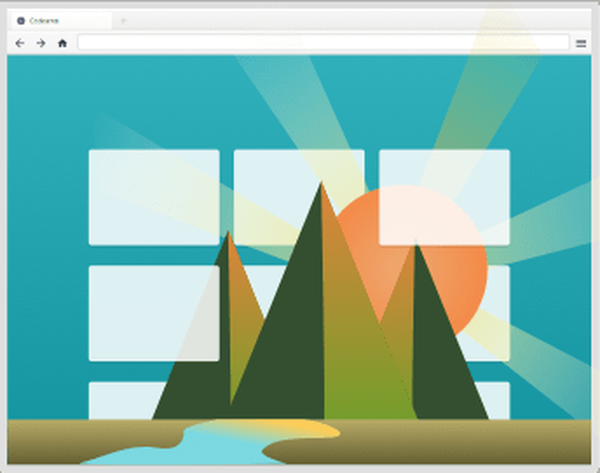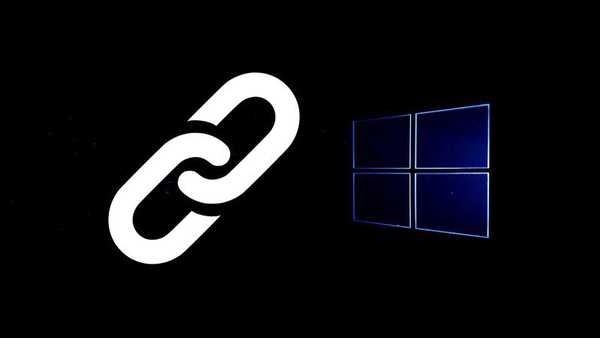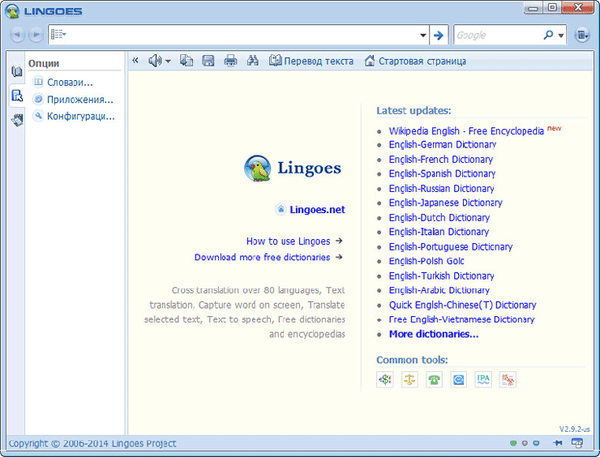Znalazłem instrukcje w Internecie, gdzie pokazano, jak utworzyć rozruchowy dysk flash USB za pomocą programu UltraISO, ale gdy laptop się uruchamia, rozruchowy dysk flash USB nie jest dostępny w BIOS-ie, a nawet nie ma go w menu rozruchu. Dlaczego tak Na jednym z forów w Internecie powiedzieli, że to wszystko przez mój nowy laptop z UEFI, ale nie powiedzieli, co robić.
Live CD na dysku flash USB lub jak zrobić bootowalną pamięć flash CD na żywo

Aby pobrać takiego laptopa z dysku flash Live CD, należy wyłączyć bezpieczny rozruch i interfejs UEFI w systemie BIOS, a następnie uruchomić komputer przenośny z tego dysku flash i wykonać dowolną naprawę i przywrócenie systemu operacyjnego, a następnie włączyć interfejs UEFI w systemie BIOS i uruchomić ponownie system Windows 8.1 . Wszystko to zrobimy w dzisiejszym artykule..
Osobiście zawsze używam programu WinSetupFromUSB do tworzenia dowolnego rozruchowego dysku flash, który (w razie potrzeby) może nawet utworzyć dysk flash z wieloma uruchomieniami, zawierający kilka Live CD. Na przykład stwórzmy razem z tobą napęd flash z dwoma płytami Live CD.
Więc chodźmy. Pobrałem dwa różne obrazy ISO LiveCD w Internecie i chcę, aby zostały zapisane na dysku flash LiveCD, a dysk flash powinien być uruchamialny. Na przykład będą się nazywać Live CD i Live CD 2.
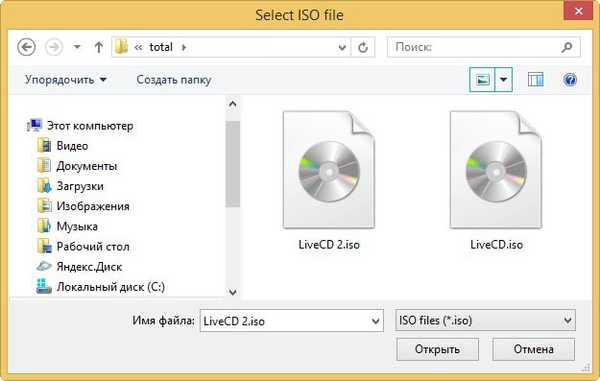
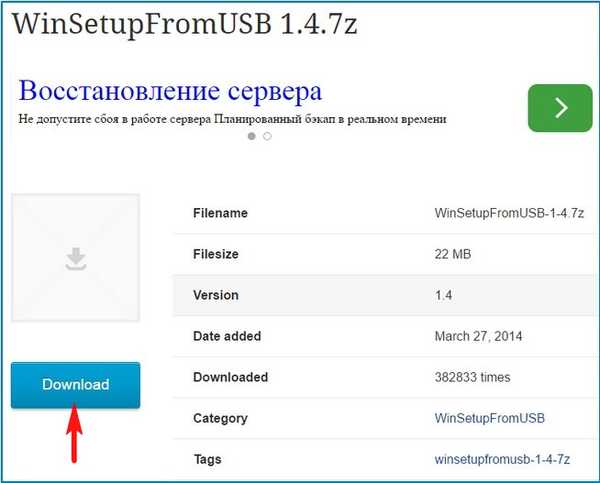
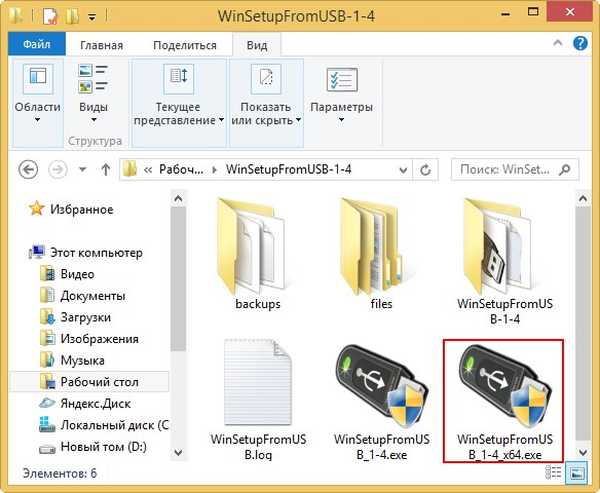
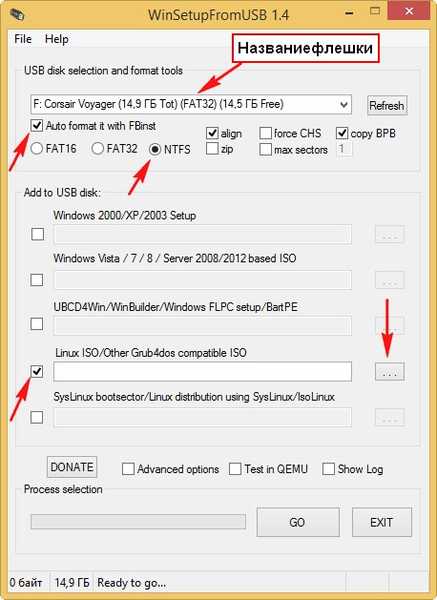
W oknie eksploratora, które zostanie otwarte, wybierz obraz ISO Live CD lewym przyciskiem myszy i kliknij przycisk Otwórz
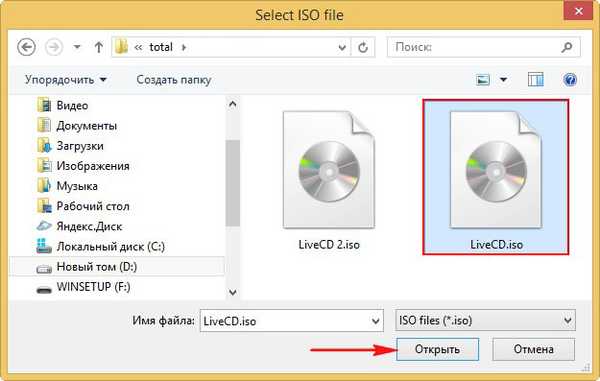
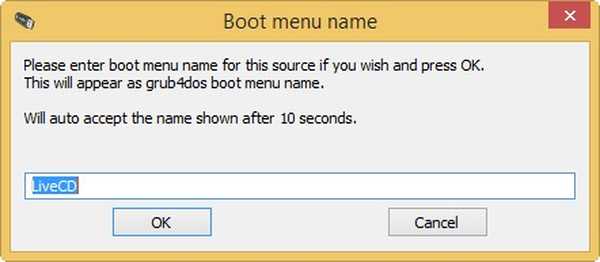
GO
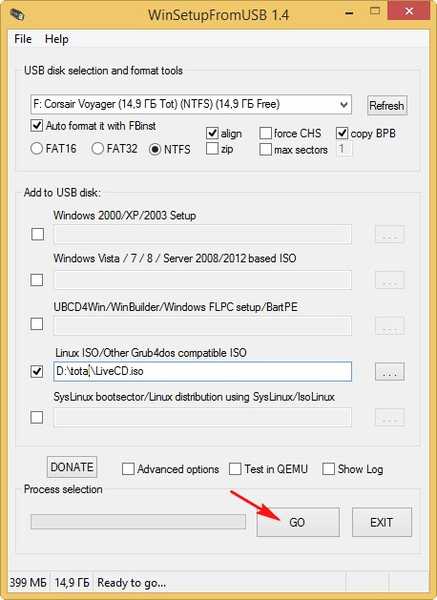
Tak
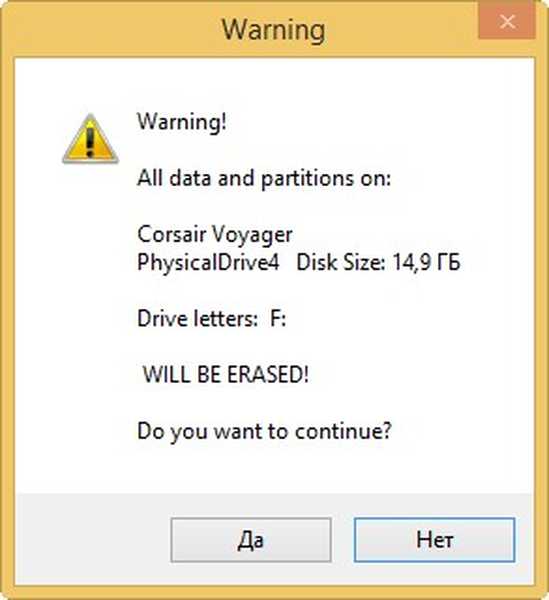
Tak
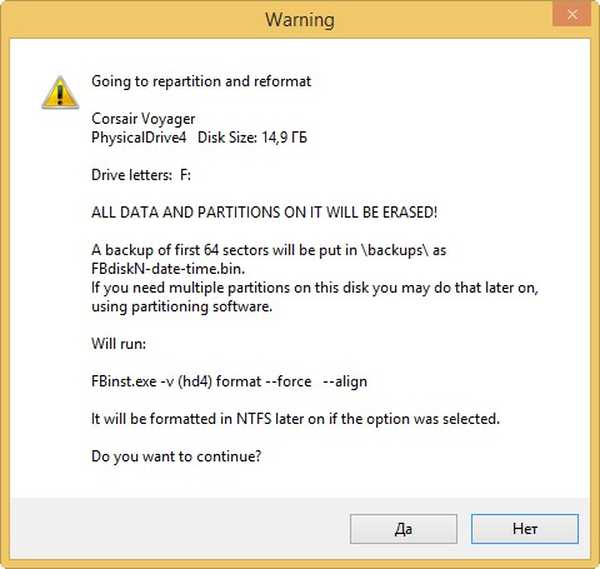
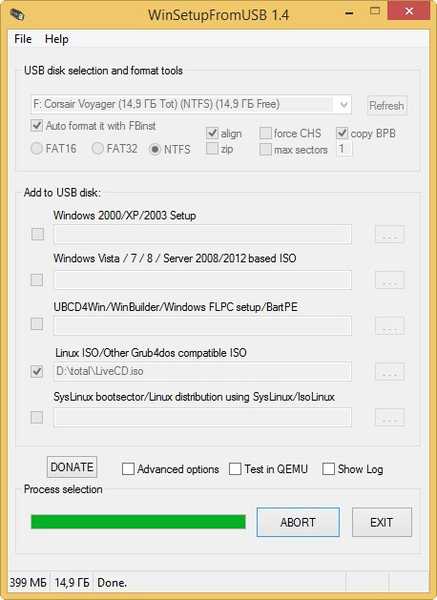
Okej
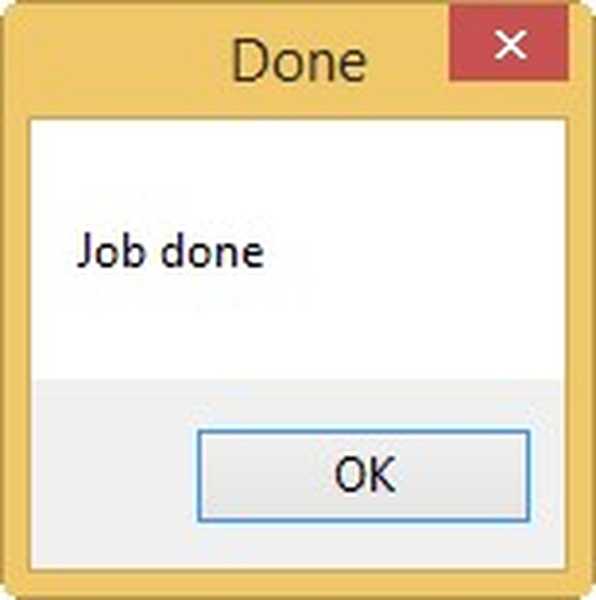
Przyjaciele, jeśli po pewnym czasie chcesz dodać kolejną przydatną płytę Live CD z dobrymi programami do tego napędu flash USB, możesz to zrobić bardzo prosto.
Dodaj kolejny obraz Live CD do rozruchowego napędu flash USB.
Uruchom program WinSetupFromUSB.
Nasz dysk flash jest już bootowalny, a następnie przedmiot Automatyczne formatowanie za pomocą FBinst nie zaznaczaj i idź od razu do rzeczy Linux ISO / Inne ISO zgodne z Grub4dos i kliknij przycisk po prawej stronie,
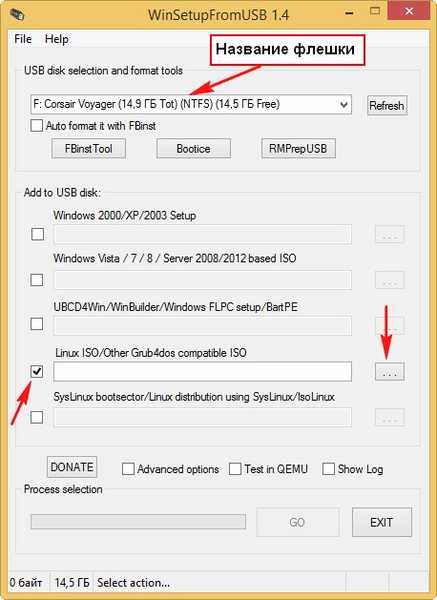
W oknie eksploratora, które zostanie otwarte, kliknij lewym przyciskiem myszy drugi obraz ISO Live CD 2 i kliknij Otwórz.
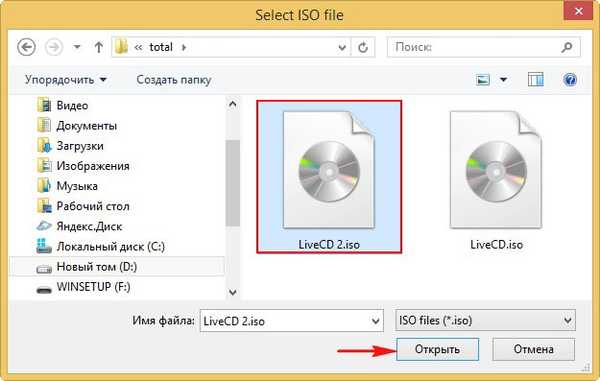
Okej
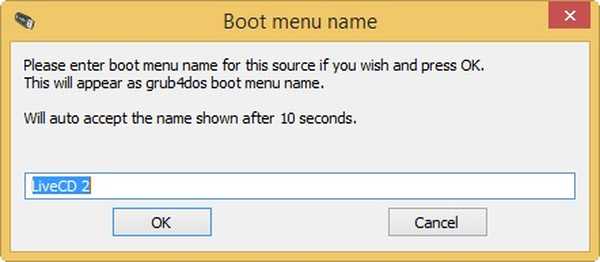
GO
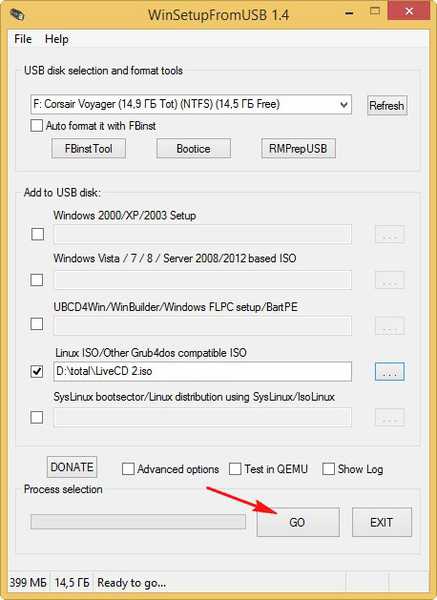
Rozruchowy dysk flash z dwoma Live CD jest gotowy.
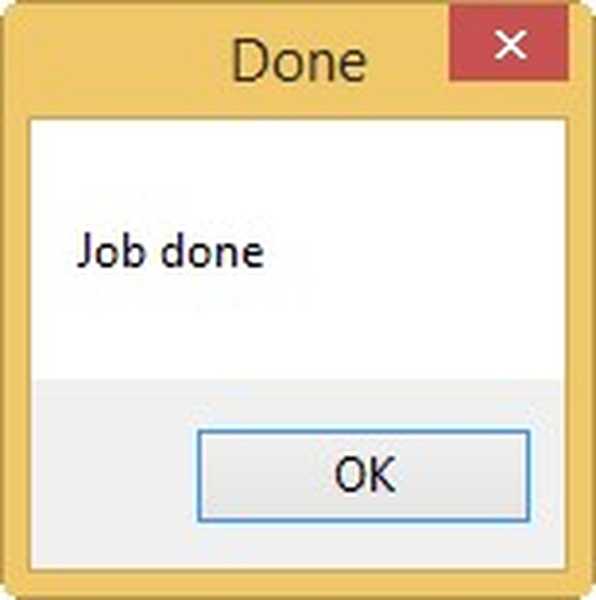
Pobierz komputer lub laptop z dysku flash Live CD
Jeśli nie wiesz, jak uruchomić komputer lub laptop z dysku flash USB, nasz artykuł pomoże. Jak pobrać dowolny komputer lub laptop z rozruchowego dysku flash USB lub dysku..
Ale ten artykuł nie pomoże ci, jeśli masz nowego laptopa z zainstalowanym systemem UEFI BIOS i Windows 8. Aby pobrać takiego laptopa z dysku flash Live CD, musisz wyłączyć opcję Bezpiecznego rozruchu w systemie UEFI BIOS, kliknij link, aby przeczytać nasze szczegółowe artykuł na ten temat.
Po uruchomieniu z dysku flash Live CD w menu rozruchu laptopa lub komputera wybierz tam nazwę dysku flash. Wybieram dysk flash Corsair Voyager (14,9 GB)
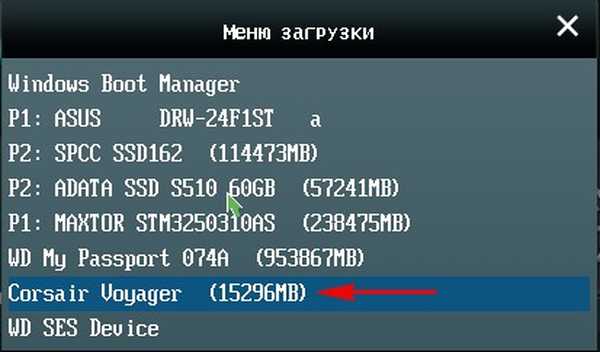
W tym oknie nic nie zaznaczaj, poczekaj kilka sekund.
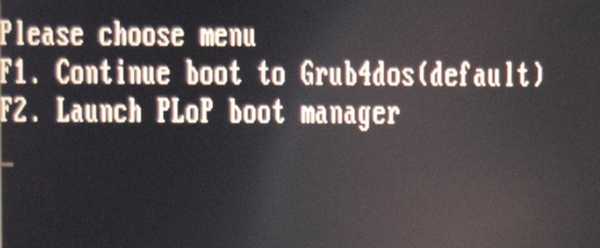
Ale w tym oknie możesz wybrać dowolną Live CD, którą załadowałeś na dysk flash USB.
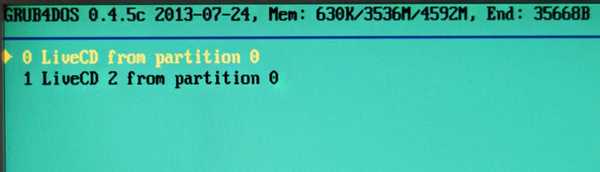
Aby Ci pomóc, witryna utworzyła całą sekcję dotyczącą pracy z dyskami flash USB.
Tagi dla artykułu: Dysk Flash LiveDisk